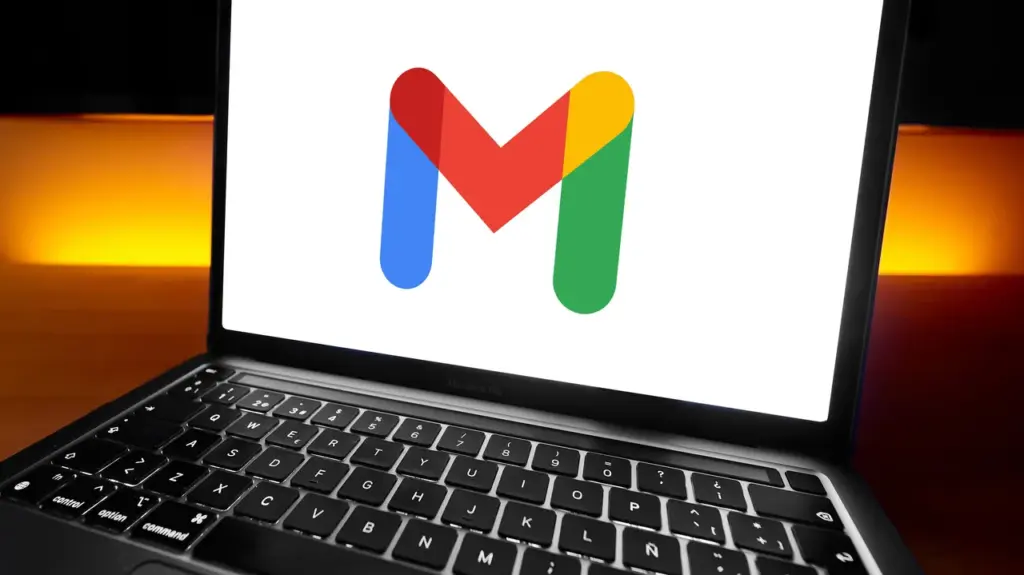Google為每個Gmail帳戶提供15GB的免費存儲空間,但是該空間很快充滿了Google Drive和Google照片共享相同的存儲空間。如果您有完整的郵箱或存儲警告的問題,請考慮清潔。
與其手動刪除數千封電子郵件或為Google One存儲付費,而是在保留重要電子郵件的同時發布空間的更好方法。按照指令逐步進行備份,傳輸並將郵箱刪除到您的Gmail中。
步驟1:清潔前備份Gmail數據
在進行任何更改之前,請創建電子郵件的備份,以確保您在清潔過程中不會丟失任何消息,附件或重要配置文件。
步驟2:允許POP將電子郵件傳輸到另一個Gmail帳戶
備份電子郵件後,將電子郵件切換到新的Gmail帳戶,以將郵箱中的空間釋放到現在。
步驟3:創建一個新的Gmail帳戶並輸入電子郵件
設置一個新的Gmail帳戶,並輸入從舊帳戶的電子郵件中,以同步兩個Gmail帳戶。
步驟4:監督最終過渡和清潔過程
管理電子郵件傳輸過程並清潔垃圾以釋放空間。
步驟5:停止自動移動電子郵件並啟動新的
電子郵件傳輸過程完成後,停止自動轉移以避免複製消息並享受新的存儲空間。
使用此方法,您可以清潔郵箱以有效地進行Gmail並確保重要的電子郵件存儲。如果您有任何疑問,請在您看來!
Google提供的 15GB免費存儲 每個Gmail帳戶都可以很快填充 Google Drive和Google照片 共享相同的存儲空間。如果您不斷與完整的郵箱進行戰鬥或收到檔案警告,也許是時候清潔了。
而不是手動刪除數千封電子郵件或 支付Google一個存儲與 釋放空間的更好方法 儘管 保留您的重要電子郵件。遵循這些事情 步步 到達 備份,傳輸並將郵箱刪除到您的Gmail 有效的。

步驟1:清潔前備份Gmail數據
在做出任何急劇更改之前,是 智能創建備份 您的電子郵件。這樣可以確保您不會失去任何 消息,附件或重要記錄 在清潔過程中。
如何備份 電子郵件Gmail 使用Google Takeout:
- 去 Google外賣。
- 在“選擇要包含的數據”中,選擇 信件然後 駕駛或您想備份的任何其他服務。
- 滾下並點擊 下一步。
- 選擇分發方法(電子郵件鏈接,驅動器,Dropbox等)。
- 點擊 創建導出 並等待Google處理請求。
Important: Large inboxes (50,000+ emails) may take several hours or even days to export.
步驟2:允許POP將電子郵件傳輸到另一個Gmail帳戶
現在您的備份是機密的,是時候了 傳輸您的電子郵件 來到新的Gmail帳戶,將充當一個 貯存 對於舊消息。這會 自由空間 在您的主郵箱中,可以使所有內容訪問。
如何在當前的Gmail帳戶中旋轉彈出:
- 登錄到您的原始版本 Gmail帳戶。
- 點擊 齒輪符號 在右上角並選擇 查看所有設置。
- 去 過渡和流行/IMAP 選項卡。
- 在Pop Pop的下載版本中,“選擇 轉動所有字母。
- 選擇 刪除Gmail的副本 在POP訪問消息的時間。
- 點擊 保存更改。
此設置將允許您的新Gmail帳戶搜索和 舊的電子郵件存儲然後將它們從郵箱刪除到您現在的空間。
步驟3:創建一個新的Gmail帳戶並輸入電子郵件
現在您的原始郵箱已準備好轉移 新的Gmail帳戶 這將存儲您的存儲電子郵件。
如何設置新的Gmail帳戶:
- 創建一個新的Gmail帳戶。
- 登錄到您的新Gmail 存檔帳戶。
- 點擊 齒輪符號 並選擇 查看所有設置。
- 導航 帳戶並輸入。
- 除了“從其他帳戶中檢查郵件”,請單擊 添加郵件帳戶。
- 你的 舊的Gmail地址 然後單擊 下一個。
- 選擇 輸入我的其他帳戶(POP3)的電子郵件 然後單擊 下一個。
如何同步兩個Gmail帳戶:
- 輸入您的原始Gmail密碼。
- 如果您的密碼不起作用,請創建一個 Google App密碼 在 Google App密碼。
- 放 門 到達 995。
- 檢查以下三個框:
- 始終使用安全連接(SSL)。
- 消息標籤。
- 存儲傳入消息(跳過來源的郵箱)。
- 點擊 添加帳戶。
這會 自動傳輸所有電子郵件 從您的舊Gmail帳戶到新帳戶 刪除它們 從郵箱到原件,以釋放空間。
步驟4:監督最終過渡和清潔過程
電子郵件運動將立即開始,但是 持續時間取決於電子郵件數量 轉移。 例如:75,000電子郵件傳輸最多可能需要48小時。
接下來會發生什麼?
- 您的舊電子郵件將切換到新的存檔帳戶。
- Gmail將將已刪除的消息發送到垃圾郵件文件夾。
- 你必須自己做垃圾 永久釋放空間。
如何在Gmail中製作垃圾桶:
- 去 Gmail>垃圾。
- 點擊 現在的垃圾桶。
- 確認刪除。
Note: Gmail will not transfer Drafts or Spam, so check your Drafts folder before proceeding.
步驟5:停止自動移動電子郵件並啟動新的
當您的收件箱清晰而您的收件箱時 舊電子郵件安全存儲停止移動電子郵件以避免重複消息。
如何自動停止:
- 登錄到您的 新的Gmail存儲帳戶。
- 去 設置>帳戶和導入。
- 下面的“檢查其他帳戶的郵件”,單擊 刪除 除了您的原始帳戶。
- 點擊 好吧 確認。
你的 舊Gmail的郵箱完全為空為你 15GB新鮮存儲 同時將所有重要的電子郵件存儲在一起 單獨的帳戶。
最後思考:享受新Gmail的郵箱!
使用這種方法,您會收到 兩個世界上最好的-一 不凌亂 郵箱到Gmail 不會丟失重要電子郵件。而不是手動刪除消息,而是 自動轉移過程 保證 無縫清理。
有任何問題嗎?在想法中釋放它們!
< DIV類=“懷孕”>
<
H1>結論是在Gmail中發布存儲空間,您可以將電子郵件傳輸和存儲新的開始。通過執行逐步的步驟,您可以有效地備份,傳輸並將郵箱刪除到您的Gmail中。這可以幫助您在Gmail中釋放存儲空間,並仍然保留重要的電子郵件。
查看詳細信息和註冊
有關的
Source link
探索更多來自 Gizmo Review 的內容
Subscribe to get the latest posts sent to your email.